Pregunta: ¿Qué es un inicio de sesión programado en Ubuntu o Kubuntu? ¿Cómo funciona?
Pero espera. No desea que esa cuenta de invitado inicie sesión automáticamente cuando desee iniciar sesión con su cuenta.
La cuenta de invitado debe iniciar sesión automáticamente solo cuando no inicie sesión con su nombre de usuario.
Entonces, aquí viene el concepto de inicio de sesión cronometrado. Cuando habilita un inicio de sesión cronometrado en la cuenta de invitado, seguirá recibiendo un aviso de inicio de sesión después de reiniciar. Si no ingresa un nombre de usuario y una contraseña dentro de X segundos, la cuenta de invitado se usará para iniciar sesión automáticamente.
Puede habilitar el inicio de sesión programado en Ubuntu siguiendo los siguientes 3 pasos.
Paso 1:Inicie la ventana de inicio de sesión de GDM en Ubuntu
Presione Alt + F2 e ingrese gksu /usr/sbin/gdmsetup en la ventana de ejecución de la aplicación como se muestra a continuación. Esto abrirá la ventana de inicio de sesión de GDM.
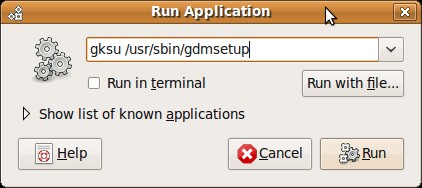
Fig:Presione Alt+F2 para invocar la ventana Ejecutar aplicación
(o) Haga clic en Sistema -> Administración -> Ventana de inicio de sesión, como se muestra a continuación.
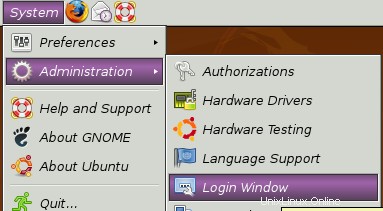
Fig:Selección de ventana de inicio de sesión
Paso 2:Introduzca la contraseña de administrador
Esto solicitará la contraseña de administrador (raíz) como se muestra a continuación.
Fig:Ingrese la contraseña de administrador para iniciar la ventana de inicio de sesión

Fig:Ingrese la contraseña de administrador para abrir la ventana de inicio de sesión
Paso 3:Vaya a la pestaña Seguridad y habilite el inicio de sesión programado
En las preferencias de la ventana de inicio de sesión, seleccione la pestaña Seguridad. Seleccione la casilla de verificación Habilitar inicio de sesión programado y, a continuación, seleccione el usuario que iniciará sesión automáticamente en el cuadro desplegable. Y también seleccione cuánto tiempo desea que el sistema esté en pausa antes de iniciar sesión.
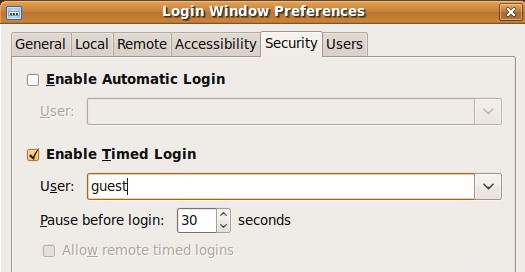
Fig:Inicio de sesión temporizado de Ubuntu sin ID de usuario y contraseña
La configuración de inicio de sesión temporizado de Ubuntu está lista. Después de este cambio, cada vez que inicie el sistema, esperará en la ventana de inicio de sesión. Si no realiza ninguna actividad durante el tiempo especificado (30 segundos en el ejemplo anterior), se iniciará sesión automáticamente en la cuenta de usuario especificada. Cuando también desee iniciar sesión en una cuenta diferente, puede hacerlo escribiendo el nombre de usuario y la contraseña en la ventana de inicio de sesión antes de los segundos especificados.
Si está buscando un inicio de sesión automático, eche un vistazo a nuestro artículo anterior Consejos de Ubuntu:Cómo iniciar sesión sin ingresar el nombre de usuario y la contraseña.
Uno de los usos: Cuando tiene invitados en su casa y si usted no está cerca, es posible que lo llamen y le pidan un nombre de usuario y una contraseña para iniciar sesión en su computadora. Para evitar esto, puede crear un inicio de sesión de invitado y hacerlo como un usuario de inicio de sesión programado. De esta manera, después del reinicio, es posible que su amigo tenga que esperar 30 segundos antes de que el sistema inicie sesión automáticamente. Al mismo tiempo, cuando está usando la computadora, todavía tiene 30 segundos antes de que pueda iniciar sesión con su nombre de usuario y contraseña.